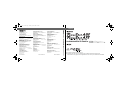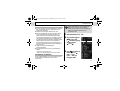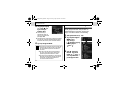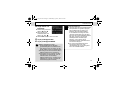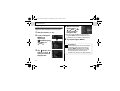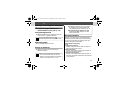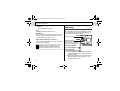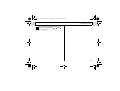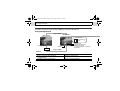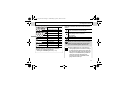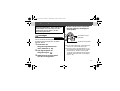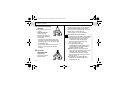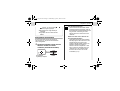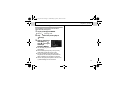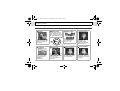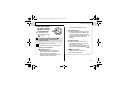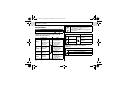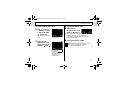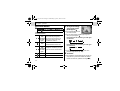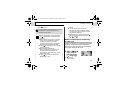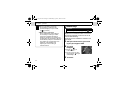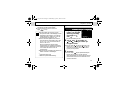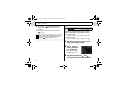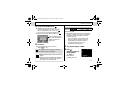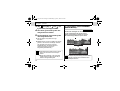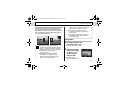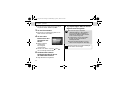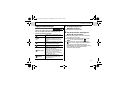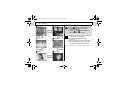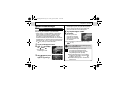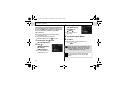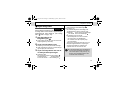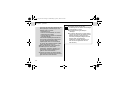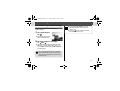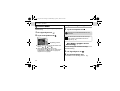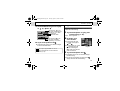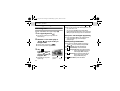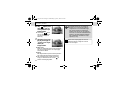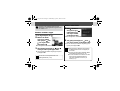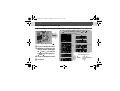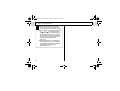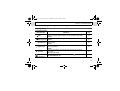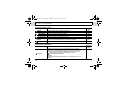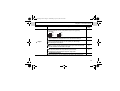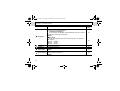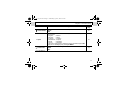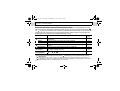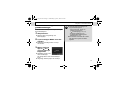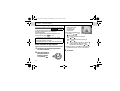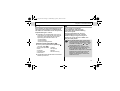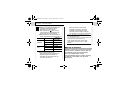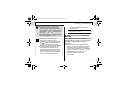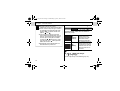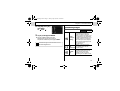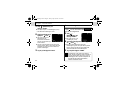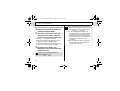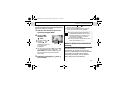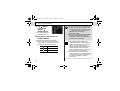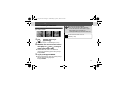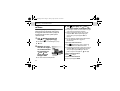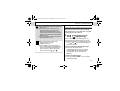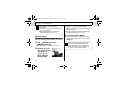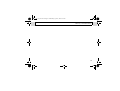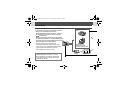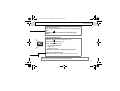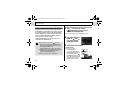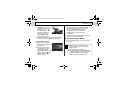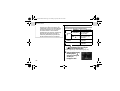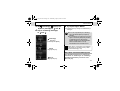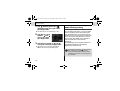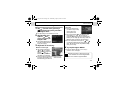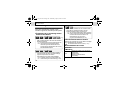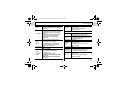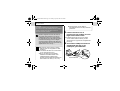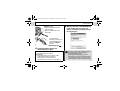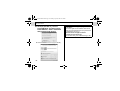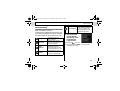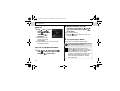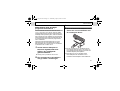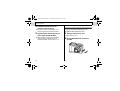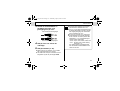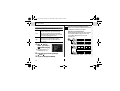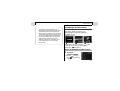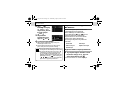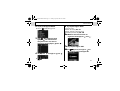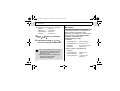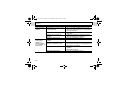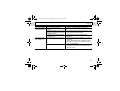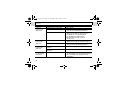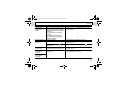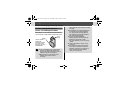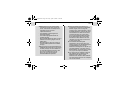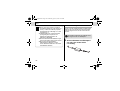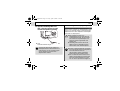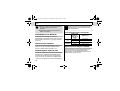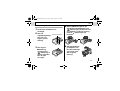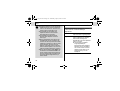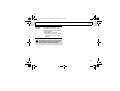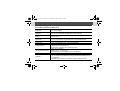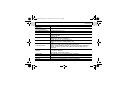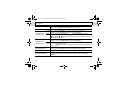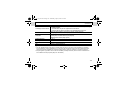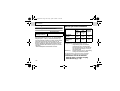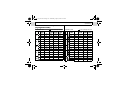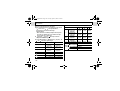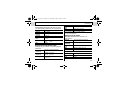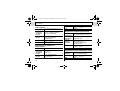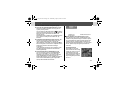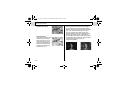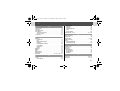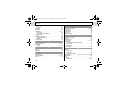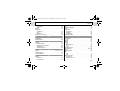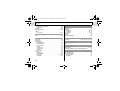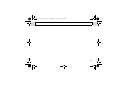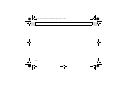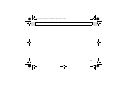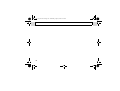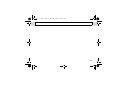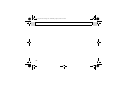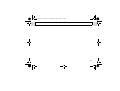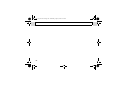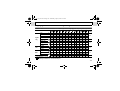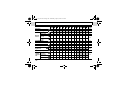Användarhandbok för kameran
z Läs igenom avsnittet Läs detta först (s. 7).
z Information finns även på Canon Digital Camera Software Starter Guide Disk [CD med
startinstruktioner för programvaran för digitalkameran från Canon] och i Handbok för direktutskrift.
DIGITALKAMERA
Användarhandbok för kameran
SVENSKA
/
CEL-SE4MA250 © 2004 CANON INC. TRYCKT INOM EU
CANON INC.
30-2 Shimomaruko 3-chome, Ohta-ku,
Tokyo 146-8501, Japan
Europa, Afrika och Mellanöstern
CANON EUROPA N.V
PO Box 2262, 1180 EG Amstelveen, The Netherlands
CANON (UK) LTD
For technical support, please contact the Canon Help Desk:
P.O. Box 431, Wallington, Surrey, SM6 0XU, UK
Tel: (08705) 143723 Fax: (08705) 143340
http://www.canon.co.uk/Support/index.asp
CANON COMMUNICATION & IMAGE
FRANCE S.A
102 Avenue du Général de Gaulle,
92257 LA GARENNE COLOMBES CEDEX, France
Tél : Hot line 08 25 00 29 23
http://www.cci.canon.fr
CANON DEUTSCHLAND GmbH
Postfach 100401, 47704 Krefeld, Germany
Customer Hotline: 0180/5006022 (0,12 € / Min.)
http://www.canon.de
CANON ITALIA S.P.A
Via Milano 8, I-20097 San Donato Milanese (MI), Italy
Tel: 02/8248.1 Fax: 02/8248.4604
Pronto Canon: 02/8249.2000
E-mail: [email protected]t
http://www.canon.it
CANON ESPAÑA S.A
C/Joaquín Costa, 41 - 28002 Madrid, Spain
Tel. Atención al Cliente: 901.301.301
Help Desk: 906.301.255
http://www.canon.es
CANON BELGIUM N.V. / S.A.
Bessenveldstraat 7, B - 1831 Diegem, Belgium
Tel.: (02) 722.04.11 Fax: (02) 721.32.74
Helpdesk : 0900-10627
http://www.canon.be
CANON LUXEMBOURG S.A
Rue des Joncs 21, L-1818 Howald, Luxembourg
Tel.: (0352) 48 47 961 Fax: (0352) 48 47 96232
Helpdesk : 900-74100
http://www.canon.lu
CANON NEDERLAND N.V.
Neptunusstraat 1, 2132 JA Hoofddorp, The Netherlands
Tel.: 023 - 5 670 123 Fax: 023 - 5 670 124
Helpdesk: 023 - 5 681 681
http://www.canon.nl
CANON DANMARK A/S
Knud Højgaards Vej 1, DK-2860 Søborg, Danmark
Phone: +45 44 88 26 66
http://www.canon.dk
CANON NORGE AS
Hallagerbakken 110, Postboks 33, Holmlia, 1201 Oslo, Norway
Tlf: 22 62 93 21 Faks: 22 62 06 15
E-mail: helpdesk@canon.no
http://www.canon.no
Finland
CANON OY
Kuluttajatuotteet
Huopalahdentie 24, PL1
00351 Helsinki
Helpdesk: 020 366 466 (pvm)
Internet: www.canon.fi
CANON SVENSKA AB
Gustav III:s Boulevard 26, S-169 88 Solna, Sweden
Helpdesk: 08-744 8620 Fax 08-744 8527
http://www.canon.se
CANON (SCHWEIZ) AG
Industriestrasse 12, 8305 Dietlikon, Switzerland
Consumer Imaging Group
Tel. 01-835-61 61
Hotline 0900 57 55 20 (CHF 2.13/min)
http://www.canon.ch
Österrike
CANON GES.M.B.H.
Zetschegasse 11, A - 1230 Wien, Austria
Helpdesk Tel.: 01 66 146 412
Fax: 01 66 146 413
http://www.canon.at
Portugal
SEQUE - SOC. NAC. EQUIP., S.A.
Pr. Alegria, 58 - 2ºC, 1269-149 Lisboa
Telef: (+351) 21 324 28 30 Fax: (+351) 21 347 27 51
E-mail: [email protected]
http://www.seque.pt
Östeuropa
CANON CEE GMBH
Oberlaaerstr 233, A-1100 Wien, Austria
Tel.: +43 1 680 88-0 Fax: +43 1 680 88-422
CIS
CANON NORTH-EAST OY
Huopalahdentie 24, 00350 Helsinki, Finland
Tel.: +358 10 544 00 Fax: +358 10 544 10
http://www.canon.ru
149_CEL_cover.fm Page 1 Tuesday, April 27, 2004 3:41 PM






21
Förbereda kameran
Om CF-kort
z CF-kort innehåller avancerad elektronik. Vik dem
inte, använd inte våld och utsätt dem inte för
stötar eller vibrationer.
z Försök inte ta isär eller ändra ett CF-kort.
z Om du snabbt flyttar ett CF-kort mellan varma
och kalla miljöer kan det bildas kondens på
kortet, vilket kan leda till funktionsstörningar.
För att undvika kondens kan du lägga CF-kortet
i en försluten plastpåse innan du flyttar det till
en plats med annan temperatur. Låt sedan kortet
sakta anpassa sig till den nya temperaturen.
Om det bildas kondens på CF-kortet ska det
förvaras i rumstemperatur tills vattendropparna
har avdunstat.
z Lägg CF-kortet i det medföljande
förvaringsfodralet.
z Använd eller förvara inte CF-kort på följande
ställen:
• Platser med damm eller sand
• Platser med hög luftfuktighet eller hög temperatur.
Formatera ett CF-kort
Du bör alltid formatera nya CF-kort eller kort som
du vill tömma på alla bilder och all annan
information.
När du formaterar ett CF-kort raderas all
information på kortet, även skyddade
bilder och andra typer av filer. Kontrollera
därför CF-kortets innehåll innan du
formaterar kortet.
1 Sätt på kameran (s. 25).
2 Tryck på knappen
MENU och välj
[ (Inställningar)]
med hjälp av
eller .
3
Välj (Formatera)
med hjälp av
eller och
tryck sedan på
knappen SET.
149_CEL_CUG.book Page 21 Wednesday, April 14, 2004 9:07 AM

22
Förbereda kameran
4
Välj [OK] med hjälp
av eller och
tryck sedan på
knappen SET.
z
Om du vill avbryta
formateringen väljer du
[Avbryt] och trycker sedan
på knappen
SET
.
z
Den kapacitet som visas när CF-kortet har formaterats
är mindre än CF-kortets beräknade kapacitet. Detta
innebär inte att det är fel på CF kortet eller kameran.
5
Tryck på knappen MENU.
z
Om kameran inte fungerar som den ska kan det
vara fel på det CF-kort som sitter i. Du kanske
kan lösa problemet genom att formatera om
CF-kortet.
z
Om ett CF-kort från någon annan tillverkare
än Canon inte fungerar kan du kanske lösa
problemet genom att formatera om kortet.
z
CF-kort som har formaterats i en annan kamera,
dator eller kringutrustning fungerar kanske inte
som de ska. I så fall kan du formatera om
CF-kortet med denna kamera.
Ställa in Datum/Klockslag
Menyn Ställ in Datum/Klockslag visas
första gången kameran slås på eller om
datumbatteriet har tagit slut. Starta med
steg 4 och ställ in datum och klockslag.
1 Sätt på kameran (s. 25).
2 Tryck på knappen
MENU och
välj menyn
[ (Inställningar)]
med hjälp av
eller .
3 Välj (Datum/
Klockslag) med
hjälp av eller
och tryck sedan
på knappen SET.
04_Components guide.fm Page 22 Friday, April 30, 2004 12:10 PM

23
Förbereda kameran
4 Ange datum och
klockslag.
z Markera ett nytt fält med
hjälp av
eller .
z Ändra värdet i det
markerade fältet med
hjälp av
eller .
z Datumet kan ställas in fram till år 2030.
5 Tryck på knappen SET.
6 Tryck på knappen MENU.
z
Datum, klockslag och andra
kamerainställningar kan återgå till
grundinställningarna om batterierna har
varit uttagna i mer är tre veckor. Om det
händer måste du göra om inställningarna.
z Anvisningar för hur du inkluderar datum i
bildinformationen finns på sidan 54.
z Information om hur du skriver ut bilder
med datum och klockslag på, utan att
inkludera datum och klockslag i
bildinformationen finns i avsnittet Ange
utskriftsstil (s. 100) eller i Handbok för
direktutskrift (separat handbok).
Ladda klockbatteriet
z I kameran finns ett inbyggt laddningsbart
litiumjonbatteri som gör det möjligt att
spara inställningar som datum och
klockslag. Det här batteriet laddas
av AA-batterierna så länge de sitter
i kameran. Direkt efter att du har köpt
kameran ska du låta fulladdade batterier
sitta kvar i kameran, eller ansluta
nätadaptersatsen ACK600 (säljs
separat), i cirka 4 timmar så att
klockbatteriet laddas. Det laddas även
om kameran stängs av.
z Om menyn Datum/Klockslag visas
när kameran sätts på är nivån
i klockbatteriet låg. Följ anvisningarna
ovan när du laddar batteriet.
149_CEL_CUG.book Page 23 Wednesday, April 14, 2004 9:07 AM

24
Förbereda kameran
Ange språk
Välj den här funktionen för att ställa in vilket
språk som ska användas på LCD-monitorn.
1 Sätt på kameran (s. 25).
2 Tryck på knappen
MENU och
välj menyn
[ (Inställningar)]
med hjälp av
eller .
3
Välj (Språk) med
hjälp av
eller
och tryck sedan på
knappen SET.
4 Markera ett språk
med hjälp av ,
, eller och
tryck sedan på
knappen SET.
z Om du trycker på SET utan att trycka på
knappen MENU återgår kameran till menyn
Inställningar utan att ställa in aktuellt språk.
5 Tryck på knappen MENU.
Snabbåtgärd
I bildvisningsläget kan du visa språkinställ-
ningsmenyn direkt genom att trycka på
knappen MENU samtidigt som du håller
SET nedtryckt (detta fungerar inte under
filmuppspelning eller när kameran är
ansluten till en skrivare som köpts separat).
149_CEL_CUG.book Page 24 Wednesday, April 14, 2004 9:07 AM

25
Grundläggande funktioner
Sätta på och stänga av kameran
1
Tryck på knappen ON/OFF tills
strömindikatorn lyser grön (s. 16).
Fotograferingsmetod
z Aktuella inställningar för bildtagning visas på
LCD-monitorn i ungefär 6 sekunder.
Om du vrider lägesväljaren till
återställs objektivet efter ungefär en minut.
Bildvisningsläge
z En bild visas på LCD-monitorn.
Stänga av kameran
z Stäng av kameran genom att trycka på
ON/OFF-knappen.
z Det hörs ett startljud och en startbild
visas när strömmen sätts på. (Du kan
läsa hur du ändrar startljud och startbild
nedan och på sidorna 72 och 115.)
z Startbilden visas inte när LCD-monitorn
är avstängd i fotograferingsläget eller
när A/V-utgången är ansluten till en TV.
Sätta på kameran utan startljud och -bild
Håll knappen SET nedtryckt och sätt
sedan på kameran.
Energisparfunktion
Kameran är försedd med en energisparfunktion.
Beroende på vilken inställning för strömbesparing
(s. 70) som har angetts kan kameran eller LCD-
monitorn stängas av automatiskt.
z Automatisk avstängning
[På]:
Fotograferingsmetod:
Stängs av cirka tre minuter efter att någon av
kamerans kontroller använts.
Bildvisningsläge:
Stängs av cirka fem minuter efter att någon av
kamerans kontroller använts.
Skrivaranslutningsläge:
Stängs av cirka fem minuter efter att någon av
kamerans kontroller använts eller något skrivits
ut på skrivaren.
149_CEL_CUG.book Page 25 Wednesday, April 14, 2004 9:07 AM

26
Grundläggande funktioner
När den automatiska avstängningsfunktionen
aktiveras
Tryck på knappen ON på nytt.
[Av]:
Energisparfunktionen aktiveras inte.
z Display av
LCD-monitorn släcks automatiskt cirka en minut*
efter att någon av kamerans kontroller använts.
* Den här tiden kan ändras (s. 70).
När funktionen Display av aktiveras
LCD-monitorn tänds igen om du trycker på någon
annan knapp än ON/OFF.
Energisparfunktionen aktiveras inte om
kameran är i läget Autovisning eller om
den är ansluten till en dator (s. 93, 104).
Växla mellan fotografering och
bildvisning
Du kan snabbt växla mellan fotograferings- och
bildvisningsläge. Det kan vara praktiskt när du vill
ta en ny bild efter att ha tittat på eller tagit bort en
bild omedelbart efter att ha tagit den.
Fotograferingsmetod
z För lägesväljaren till .
Bildvisningsläge
z För lägesväljaren till .
z Om du ansluter en skrivare (säljs separat) till
kameran kan du skriva ut bilder (se Handbok
för direktutskrift).
z Om du ansluter kameran till en dator kan du
föra över bilder som du har tagit och visa
dem på datorn (s. 104).
Fotograferingsmetod
Bildvisningsläge
Objektivet dras in först en
minut efter det att kameran
försatts i bildvisningsläget.
04_Components guide.fm Page 26 Friday, April 30, 2004 12:11 PM

27
Grundläggande funktioner
När en skrivare (säljs separat) är korrekt
ansluten till kameran visas , eller
på LCD-monitorn.
149_CEL_CUG.book Page 27 Wednesday, April 14, 2004 9:07 AM

28
Grundläggande funktioner
Använda LCD-monitorn
LCD-monitorn kan användas när du komponerar bilder under fotograferingen, justerar menyinställningarna eller
visar bilder. Varje gång du trycker på knappen
DISP.
går LCD-monitorn till nästa läge.
Fotograferingsmetod
Autofokusramen ändras beroende på om den är aktiverad/inaktiverad (LCD-monitor på).
AiAF inställt på [På] (s. 78) AiAF inställt på [Av] (s. 78)
z Grön: Fokusering klar (fokuserad
autofokusram)
z Grön: Fokusering klar
z Visas inte: Fokuseringsproblem z Gul: Fokuseringsproblem
LCD-monitor
(Ingen information)
LCD-monitor
(Informationsläge)
Knappen DISP.
Knappen DISP.
Knappen DISP.
Av
Slutartid
Bländarvärde
Återstående bilder eller
Återstående filmtid/
Förbrukad tid (under inspelning)
(bilder/sek)
Autofokusram
Spotmätnings-
ram
04_Components guide.fm Page 28 Friday, April 30, 2004 12:12 PM

31
Grundläggande funktioner
Förutom ovanstående visas slutartid,
bländarinställning, histogram och inspelad
filmtid som i exemplet till vänster.
* Alla lägen för SCN-läget visas (s. 51).
Fotograferingsmetod s. 38, 74
Exponeringskompensation s. 80
Vitbalans s. 81
Fotoeffekter s. 85
ISO-tal s. 84
Blixt s. 42
Närbildsläge s. 44
Manuell fokusering s. 89
Ljusmätningsläge s. 79
Upplösning (rörlig video) s. 40
Låg batterinivå s. 19
Följande information kan även visas med vissa
bildfiler.
Bilden på LCD-monitorn mörknar när den
träffas av direkt solljus eller annat starkt
ljus. Det är alltså inget fel på kameran.
z
På/av-inställningen för LCD-monitorns
visningsläge sparas när kameran stängs
av. När kameran sätts på igen utgår den
från det senaste läget. Om LCD-monitorn
sätts på och meddelandet ”Byt batterier”
visas kan det dock hända att LCD-
monitorn inte tänds automatiskt nästa
gång kameran sätts på.
En ljudfil i annat format än wave-fil eller
en fil med okänt format är bifogad.
En JPEG-fil som inte stöds av standarden
DCF (Design Rule for Camera
File system).
RAW-filformat.
En fil med ett format som inte känns igen.
149_CEL_CUG.book Page 31 Wednesday, April 14, 2004 9:07 AM

32
Grundläggande funktioner
z
När en fotograferad bild visas på
LCD-monitorn kan du kontrollera
exponeringen med hjälp av diagrammet
(se Om histogrammet (nedan)) där
ljusfördelningen visas. Om du måste
justera exponeringen ställer du in
exponeringskompensationen och tar
om bilden. (Tryck på knappen
DISP.
om histogrammet och övrig information
inte visas.)
z Lägg märke till att information som
lagras med denna kamera kanske inte
visas som den ska på andra kameror,
och vice versa.
Om histogrammet
z Histogrammet är ett diagram med
vars hjälp du kan bedöma ljusstyrkan
i den fotograferade bilden. Ju större
belastningen är på diagrammets vänstra
sida, desto mörkare bild. Ju större
belastningen är på höger sida, desto
ljusare bild. Om bilden är för mörk ska
du ändra exponeringskompensationen
till ett positivt värde. På samma sätt ska
du ändra exponeringskompensationen
till ett negativt värde om bilden är för
ljus (s. 80).
Mörk bild Balanserad bild Ljus bild
Exempel på histogram
04_Components guide.fm Page 32 Friday, April 30, 2004 12:14 PM

33
Fotografera – grunderna
Autoläget
Om du använder det här läget behöver
du bara trycka på avtryckaren, så sköter
kameran resten.
1 Kontrollera att
fotograferingsmetoden har
valts i kameran (s. 26).
2 Vrid lägesväljaren för
fotografering till .
3 Rikta kameran mot det motiv
som du vill fotografera.
I avsnittet Tillgängliga funktioner för olika
fotograferingsmetoder (s. 159) i slutet av den
här handboken finns information om vilka
inställningar som kan ändras i de olika
fotograferingsmetoderna.
Lägesväljaren
4 Ändra kompositionen (motivets
storlek i sökaren) med hjälp av
zoomspaken.
z Du kan justera bildvinkeln i intervallet 35 till
105 mm, för motsvarande 35mm-film.
z När LCD-monitorn är aktiverad kan du, om
du kombinerar den digitala och den optiska
zoomfunktionen, förstora motivet upp till
11 gånger med PowerShot A85 och upp till
10 gånger med PowerShot A75 (se Digital
zoom, s. 46).
: Förminskar motivet
(vidvinkel)
: Förstorar motivet (tele)
149_CEL_CUG.book Page 33 Wednesday, April 14, 2004 9:07 AM

34
Fotografera – grunderna
5
Tryck ned avtryckaren
halvvägs.
z
Avtryckaren kan tryckas ned
i två steg.
Trycka ned halvvägs
Om du trycker ned
avtryckaren halvvägs ställs
exponering och fokusering
in automatiskt.
• Två pipljud hörs när kameran är färdig med
mätningen, och lampan bredvid sökaren lyser
grön eller orange. Om LCD-monitorn är på blir
autofokusramen grön.
• Lampan bredvid sökaren blinkar gult och en
ljudsignal avges om det är svårt att ställa
in skärpan.
6
Tryck ned
avtryckaren helt.
Trycka ned helt
Om du trycker ned helt
aktiveras slutaren.
• Du hör slutarljudet när fotot är taget.
Rör inte kameran förrän du hör detta ljud.
• Lampan bredvid sökaren blinkar grönt
under tiden som data lagras på CF-kortet.
• Bilden visas i två sekunder på
LCD-monitorn, om den är aktiverad.
z På sidan 159 kan du se vilka
inställningar du kan ändra i det här läget.
z Med hjälp av funktionen Visa bild kan
du ange hur länge en bild visas på
LCD-monitorn efter att den tagits.
Du kan också ange att bilden inte
ska visas alls (s. 36).
z Om den orange eller gula
indikatorlampan blinkar när du trycker
ned halvvägs kan du ändå ta bilden
genom att trycka ned helt.
z Bilderna sparas i kamerans interna
minne innan de registreras på CF-kortet,
vilket gör att du kan ta nästa foto
omedelbart efter det förra, så länge
det finns tillräckligt med utrymme i det
interna minnet.
z Ljudsignalen och slutarljudet kan
aktiveras och inaktiveras på menyn
Inställningar (s. 69).
149_CEL_CUG.book Page 34 Wednesday, April 14, 2004 9:07 AM

35
Fotografera – grunderna
z När slutarljudet är inställt på [ , ,
(På)] (s. 72) och [Ljud av] är
aktiverat, avges inget ljud.
z Det förekommer inget slutarljud
i filmläget.
z Inga bilder kan tas medan blixten
laddas.
Fotografera med sökaren
Du kan spara ström genom att stänga av
LCD-monitorn (s. 28) och använda sökaren
när du fotograferar.
1 Komponera bilden så att motivet
hamnar i mitten av ramen
i sökaren (autofokusområdet).
SökareVisar bildens
ungefärliga mittparti
Om autofokusfunktionen
I denna kamera används AiAF-teknik
(Artificiell intelligensautofokus) med ett
brett mätfält för avståndsinställning med
hög precision. Tekniken ger exakt
skärpa också när motivet inte är mitt
i sökaren.
Bilden som den visas i sökaren och
den fotograferade bilden
Lägg märke till att den verkliga bilden
kan skilja sig från den bild du ser i den
optiska sökaren på grund av det
fysiska avståndet mellan sökaren och
objektivet. Detta blir tydligare ju
närmare motivet är objektivet. I vissa
fall syns delar av närbilder som syns
i sökaren inte i den sparade bilden.
Använd LCD-monitorn när du ska
ta närbilder (s. 44).
149_CEL_CUG.book Page 35 Wednesday, April 14, 2004 9:07 AM

36
Fotografera – grunderna
AF-hjälpbelysning
z
AF-hjälpbelysningen tänds ibland när
avtryckaren trycks ned till hälften som
hjälp för fokuseringen i vissa situationer,
t ex om det är mörkt.
z
AF-hjälpbelysningen kan
stängas av. (s. 67).
Om du till exempel ska fotografera
djur i mörker kan du stänga av
hjälpbelysningen för att inte
skrämma dem.
Tänk dock på följande.
• Om AF-hjälpbelysningen stängs av blir
det svårare för kameran att fokusera
om det är mörkt.
• Lampan för minskning av röda ögon
kan tändas när du trycker ned
avtryckaren halvvägs även om
AF-hjälpbelysningen är avstängd.
Om du vill vara säker på att ingen
belysning tänds innan blixten avfyras
ska du stänga av både funktionen
för minskning av röda ögon och
AF-hjälpbelysningen på menyn
Fotografering.
Visa en bild omedelbart efter
fotografering
När du har tagit en bild visas den på LCD-
monitorn i två sekunder. Bilden fortsätter
dessutom att visas oavsett vilken visningstid
som ställts in om du gör något av följande:
z Håller avtryckaren helt nedtryckt
z Trycker på knappen SET samtidigt som
bilden visas*
Tryck ned avtryckaren halvvägs igen för att avsluta
visningen.
Du kan utföra följande åtgärder när
bilderna visas:*
• Radera en bild i taget (s. 63)
• Visa inställningsinformation om
bilden (s. 30).
• Förstora bilder (s. 58) (om du trycker
på knappen SET och visar bilden).
* Åtgärderna går inte att utföra i Stitch Assist-läget.
Lägesväljaren
05_Shooting-Bas.fm Page 36 Friday, April 30, 2004 12:15 PM
Sidan laddas...
Sidan laddas...
Sidan laddas...
Sidan laddas...
Sidan laddas...
Sidan laddas...
Sidan laddas...
Sidan laddas...
Sidan laddas...
Sidan laddas...
Sidan laddas...
Sidan laddas...
Sidan laddas...
Sidan laddas...
Sidan laddas...
Sidan laddas...
Sidan laddas...
Sidan laddas...
Sidan laddas...
Sidan laddas...
Sidan laddas...
Sidan laddas...
Sidan laddas...
Sidan laddas...
Sidan laddas...
Sidan laddas...
Sidan laddas...
Sidan laddas...
Sidan laddas...
Sidan laddas...
Sidan laddas...
Sidan laddas...
Sidan laddas...
Sidan laddas...
Sidan laddas...
Sidan laddas...
Sidan laddas...
Sidan laddas...
Sidan laddas...
Sidan laddas...
Sidan laddas...
Sidan laddas...
Sidan laddas...
Sidan laddas...
Sidan laddas...
Sidan laddas...
Sidan laddas...
Sidan laddas...
Sidan laddas...
Sidan laddas...
Sidan laddas...
Sidan laddas...
Sidan laddas...
Sidan laddas...
Sidan laddas...
Sidan laddas...
Sidan laddas...
Sidan laddas...
Sidan laddas...
Sidan laddas...
Sidan laddas...
Sidan laddas...
Sidan laddas...
Sidan laddas...
Sidan laddas...
Sidan laddas...
Sidan laddas...
Sidan laddas...
Sidan laddas...
Sidan laddas...
Sidan laddas...
Sidan laddas...
Sidan laddas...
Sidan laddas...
Sidan laddas...
Sidan laddas...
Sidan laddas...
Sidan laddas...
Sidan laddas...
Sidan laddas...
Sidan laddas...
Sidan laddas...
Sidan laddas...
Sidan laddas...
Sidan laddas...
Sidan laddas...
Sidan laddas...
Sidan laddas...
Sidan laddas...
Sidan laddas...
Sidan laddas...
Sidan laddas...
Sidan laddas...
Sidan laddas...
Sidan laddas...
Sidan laddas...
Sidan laddas...
Sidan laddas...
Sidan laddas...
Sidan laddas...
Sidan laddas...
Sidan laddas...
Sidan laddas...
Sidan laddas...
Sidan laddas...
Sidan laddas...
Sidan laddas...
Sidan laddas...
Sidan laddas...
Sidan laddas...
Sidan laddas...
Sidan laddas...
Sidan laddas...
-
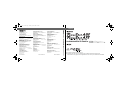 1
1
-
 2
2
-
 3
3
-
 4
4
-
 5
5
-
 6
6
-
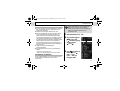 7
7
-
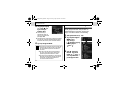 8
8
-
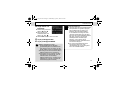 9
9
-
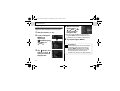 10
10
-
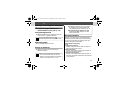 11
11
-
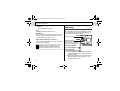 12
12
-
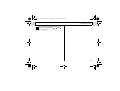 13
13
-
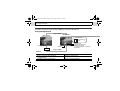 14
14
-
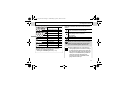 15
15
-
 16
16
-
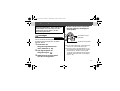 17
17
-
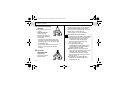 18
18
-
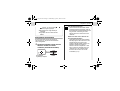 19
19
-
 20
20
-
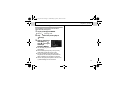 21
21
-
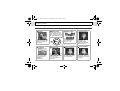 22
22
-
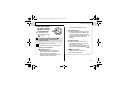 23
23
-
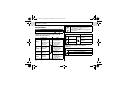 24
24
-
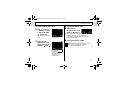 25
25
-
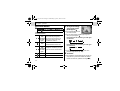 26
26
-
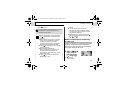 27
27
-
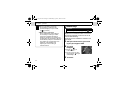 28
28
-
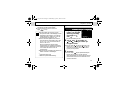 29
29
-
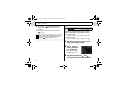 30
30
-
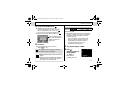 31
31
-
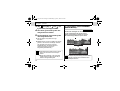 32
32
-
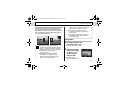 33
33
-
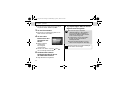 34
34
-
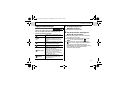 35
35
-
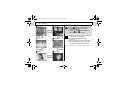 36
36
-
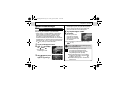 37
37
-
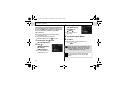 38
38
-
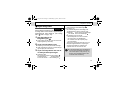 39
39
-
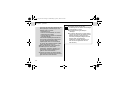 40
40
-
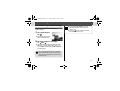 41
41
-
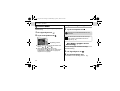 42
42
-
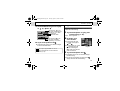 43
43
-
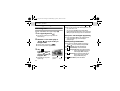 44
44
-
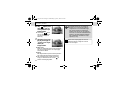 45
45
-
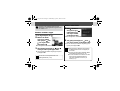 46
46
-
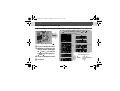 47
47
-
 48
48
-
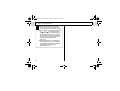 49
49
-
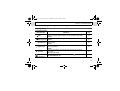 50
50
-
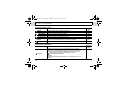 51
51
-
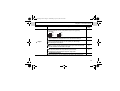 52
52
-
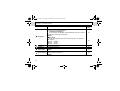 53
53
-
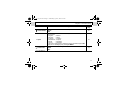 54
54
-
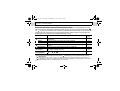 55
55
-
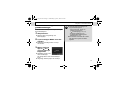 56
56
-
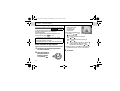 57
57
-
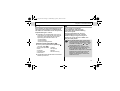 58
58
-
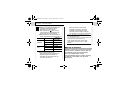 59
59
-
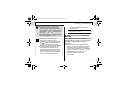 60
60
-
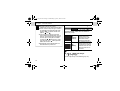 61
61
-
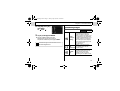 62
62
-
 63
63
-
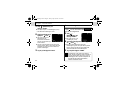 64
64
-
 65
65
-
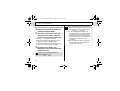 66
66
-
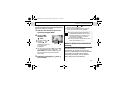 67
67
-
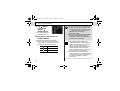 68
68
-
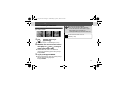 69
69
-
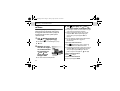 70
70
-
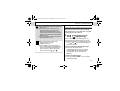 71
71
-
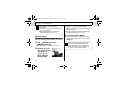 72
72
-
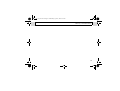 73
73
-
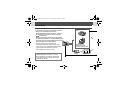 74
74
-
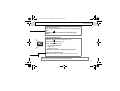 75
75
-
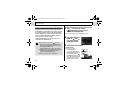 76
76
-
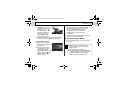 77
77
-
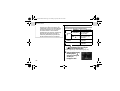 78
78
-
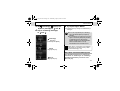 79
79
-
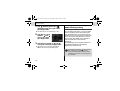 80
80
-
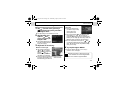 81
81
-
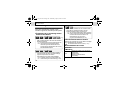 82
82
-
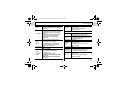 83
83
-
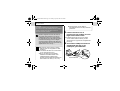 84
84
-
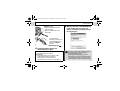 85
85
-
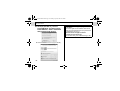 86
86
-
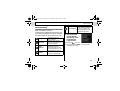 87
87
-
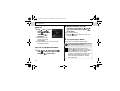 88
88
-
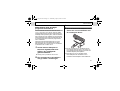 89
89
-
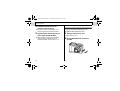 90
90
-
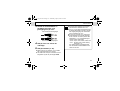 91
91
-
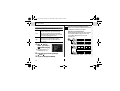 92
92
-
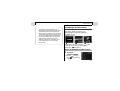 93
93
-
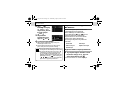 94
94
-
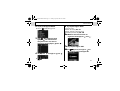 95
95
-
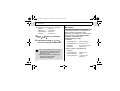 96
96
-
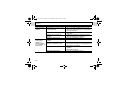 97
97
-
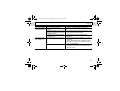 98
98
-
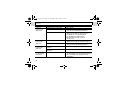 99
99
-
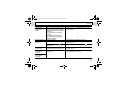 100
100
-
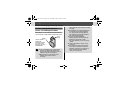 101
101
-
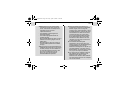 102
102
-
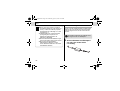 103
103
-
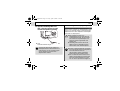 104
104
-
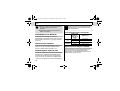 105
105
-
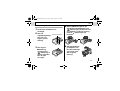 106
106
-
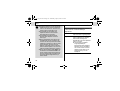 107
107
-
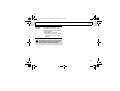 108
108
-
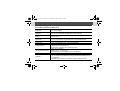 109
109
-
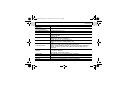 110
110
-
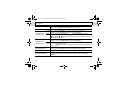 111
111
-
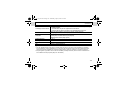 112
112
-
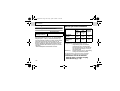 113
113
-
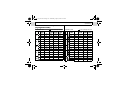 114
114
-
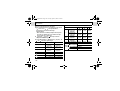 115
115
-
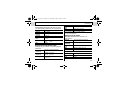 116
116
-
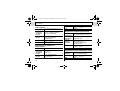 117
117
-
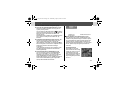 118
118
-
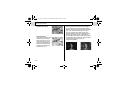 119
119
-
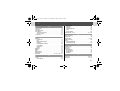 120
120
-
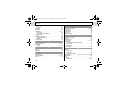 121
121
-
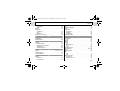 122
122
-
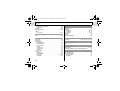 123
123
-
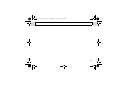 124
124
-
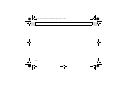 125
125
-
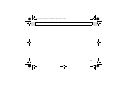 126
126
-
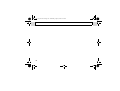 127
127
-
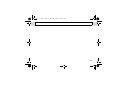 128
128
-
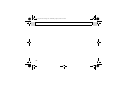 129
129
-
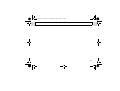 130
130
-
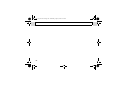 131
131
-
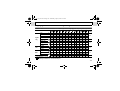 132
132
-
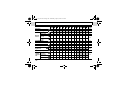 133
133
Relaterade papper
-
Canon Powershot Pro1 Användarguide
-
Canon DIGITAL IXUS 500 Användarguide
-
Canon PowerShot G6 Användarguide
-
Canon DIGITAL IXUS I5 Användarguide
-
Canon PowerShot S1 IS Användarguide
-
Canon Digital IXUS IIs Användarguide
-
Canon Powershot S80 Användarguide
-
Canon POWERSHOT A75 Användarguide
-
Canon PowerShot A100 Användarmanual
-
Canon PowerShot A95 Användarguide